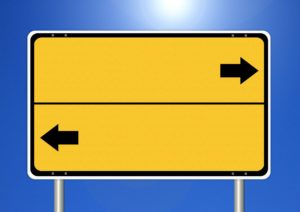
ラベル屋さん9(最新版・web版をはじめる・無料インストール・windows10・使い方・差し込み・pdf・エクセル)
ラベル屋さん9をダウンロードしておけば、おうちで簡単にラベル作りができます。
ビジネスシーンでもプライベートでも、ラベルが簡単に作れれば何かと便利だと思いませんか。
ラベル屋さん9は、無料でダウンロードやインストールができるソフトです。
ラベルはもちろん、カードや名刺も作れるでしょう。
ここでは、ラベル屋さん9の最新版やweb版をはじめる時の方法、windows10で無料インストールをするには、差し込み方法や使い方、pdfやエクセルについてご紹介します。
ラベル屋さん9の最新版
ラベル屋さん9はサポートが終了になっています。
そのため、最新版であるラベル屋さん10をダウンロード、無料インストールすることを
おすすめします。
ラベル屋さん10のweb版をはじめるには、下記のページからダウンロードできるでしょう。
↓
https://www.labelyasan.com/support/download/
macでもダウンロード可能です。
windows10でラベル屋さん10を無料インストールし、最新版を使いこなしましょう!
無料インストールの方法
web版のダウンロードボタンを押し、ダウンロードを始めます。
ファイルが正常にダウンロードされたら、実行を押します。
そうするとインストールが自動的に始まります。
インストールが終われば、ラベル屋さん10のダウンロード版が立ち上がります。
こちらはwindows10の場合の方法ですが、macもほぼ同じ要領です。
ラベル屋さん9の使い方
ラベル屋さん9を使いたくても、使い方がよく分からない!というあなた。
ラベル屋さん9のマニュアルがwebから確認できるため、こちらのページをご参考にしてみてみましょう。↓
https://www.a-one.co.jp/product/support/detail.php?id=1249
キーワードを入れて検索にかけることもできます。
ラベル屋さん9の差し込み画面とは
差し込み画面には、
- 一方
- 全面
表示の両方あります。
操作内容は若干違ってきます。
一方表示にすると、列名ドラッグで標準文字の関連付けや、新規作成やオブジェクトの位置、サイズを編集できるのです。
全面表示で用紙全体の差し込み状態を確認できます。
差し込み機能は、自分で有効・無効に切り替えられます。
onにする時はダイアログではいかいいえと答えるだけです。
ラベル屋さん9でpdfの書き出しもできる?
ラベル屋さんでは、印刷したデザイン印刷やpdfの書き出しができます。
使っているブラウザの機能を使い、印刷もできます。
印刷準備中にはおすすめの用紙が表示されるため、参考にしてみましょう。
web版ではダウンロードとして保存すればいいのです。
作ったpdf形式で書き出し、ファイルに保存しましょう。
pdf作成準備中におすすめの用紙が表示されます。
印刷ボタンを押すと、印刷の準備画面が表示されるはずです。
そこで「詳細設定」をクリックします。
その後、「ページサイズに合わせる」のチェックを外し、倍率を100にし、用紙のサイズを設定します。
ラベル屋さん9はエクセルファイルも読み込める?
ラベル屋さん9はエクセルファイルも読み込めるかというと、読み込めます。
差し込み印刷機能から読み込むことができるのです。
ホーム画面の「差し込み新規作成」からエクセル形式を読み込みとして、差し込み印刷できます。